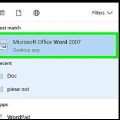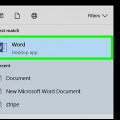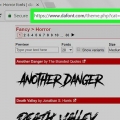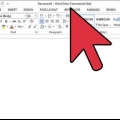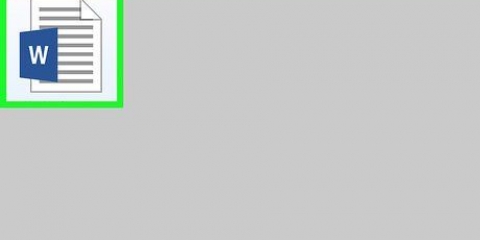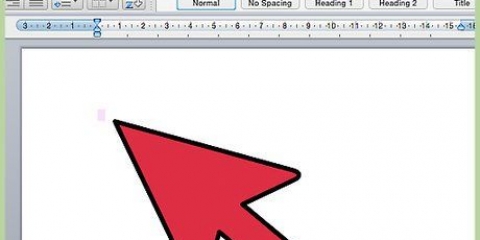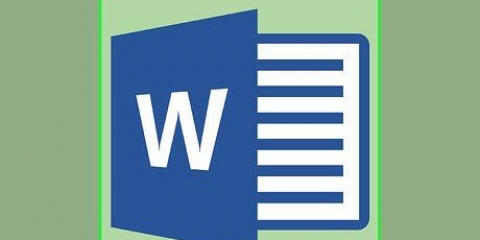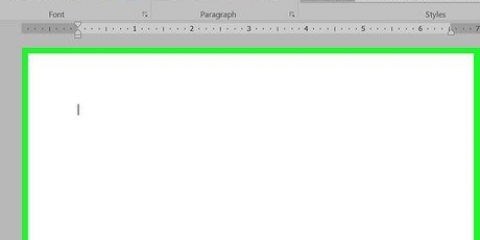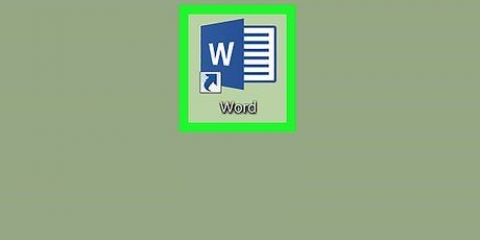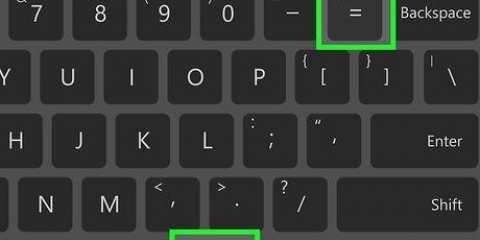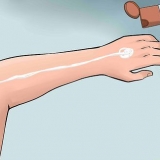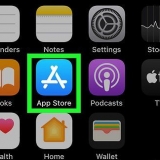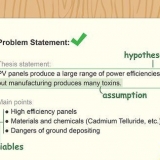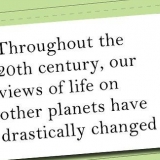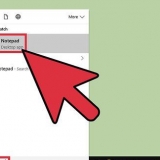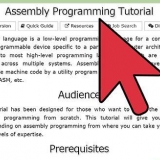Lägg till ett inringat nummer i word
Denna handledning kommer att lära dig hur du lägger till ett inringat nummer (aka "Inbäddade bokstäver och siffror") till ett Word-dokument.
Steg

1. Öppna Microsoft Word. I Windows klickar du på Windows-menyn och väljer Microsoft Office, och efter det Microsoft Word. På en Mac ser du Microsoft Word-ikonen i dockan eller på startfältet.

2. Klicka på Infoga. Du kan se den här fliken i huvudmenyn.

3. Klicka på Symbol. Du hittar detta i huvudmenyn till höger.

4. Klicka på Fler symboler...

5. Klicka på rullgardinsmenyn "Teckensnitt". Denna finns längst upp i fönstret.

6. Välj Arial Unicode MS.

7. Klicka på rullgardinsmenyn "Subset". Det är precis bredvid "Teckensnitt"-menyn.

8. Välj Inbäddade bokstäver och siffror.

9. Klicka på det inringade numret du vill lägga till.

10. Klicka på Infoga. Du kommer nu att se det inringade numret i Word-dokumentet.
"Lägg till ett inringat nummer i word"
Оцените, пожалуйста статью